如何查看电脑ip地址 电脑怎么查看ip地址
大家的电脑都有专属于自己的ip地址,在进行相关设置的时候,大家必须了解自己的电脑ip地址,那么如何查看电脑ip地址就成了大家的疑问,万能的小编在下文中总结了四种查看电脑ip地址的方法,大家如果有需要的话赶紧来看看下面的文章吧。

win7系统可参考此篇文章:win7电脑ip地址怎么用命令进行查询
如何查看电脑ip地址?
方法一、
在win10系统中,选择本机连接的无线网络,鼠标右键点击属性,接着在弹出的设置里面翻到最下面,就可以看见本机的ip地址了。
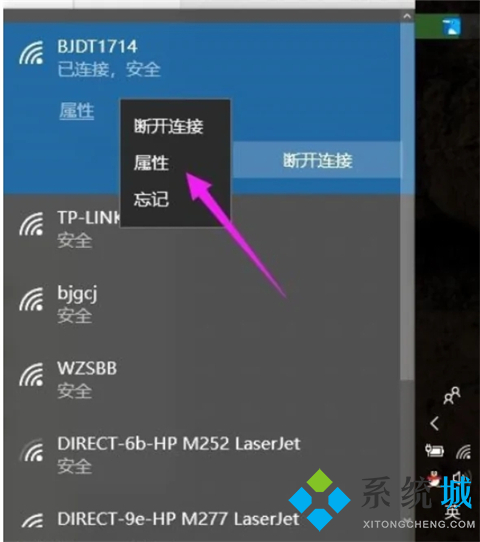
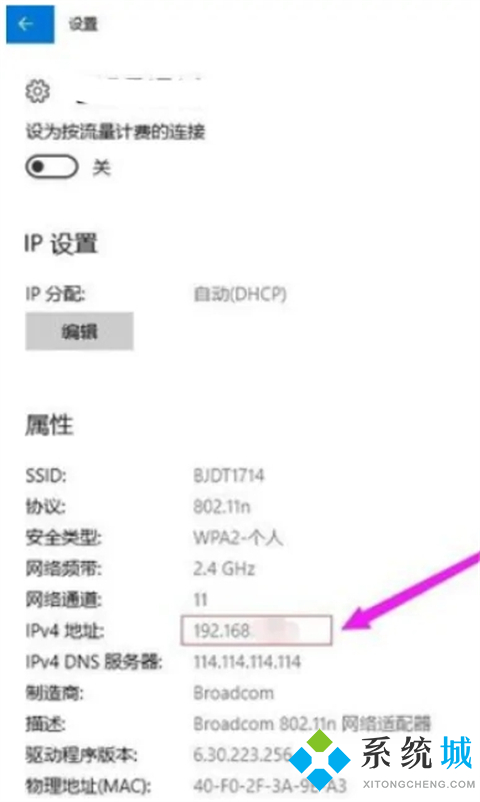
方法二、
1.在电脑上左侧打开【设置】,选择“打开‘网络和internet”设置选项;
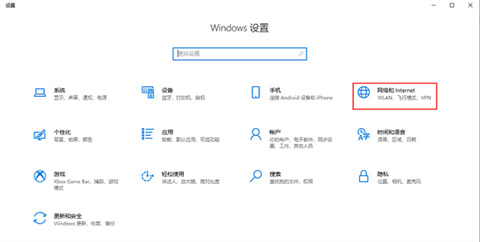
2.打开“网络和internet”设置,点击“硬件属性”,打开"WLAN“窗口;
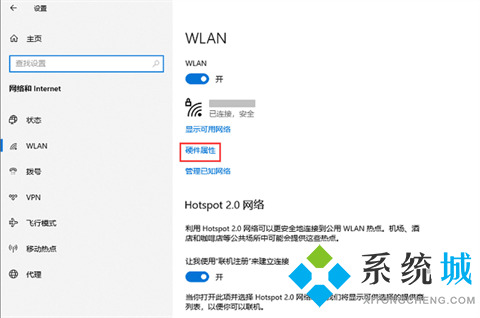
3.在“WLAN”窗口中的IPv4地址,即可查看到自己电脑的IP地址。
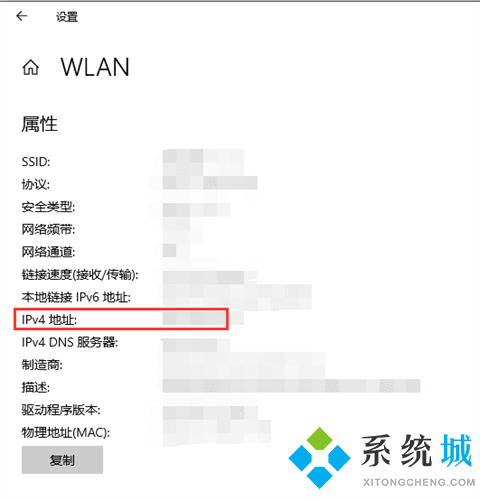
方法三、
1.在键盘上按“WIN+R”组合键,打开运行窗口,之后在运行窗口中输入“cmd”,点击确定;
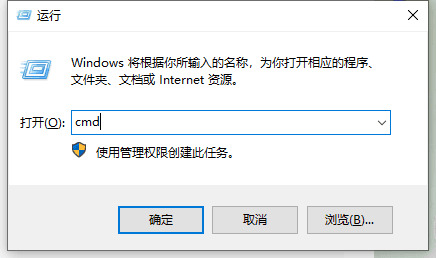
2.在打开的窗口中,输入ipconfig/all,按下Enter键;
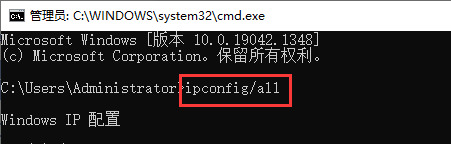
3.查看IPv4地址,即为本地电脑上IP地址。
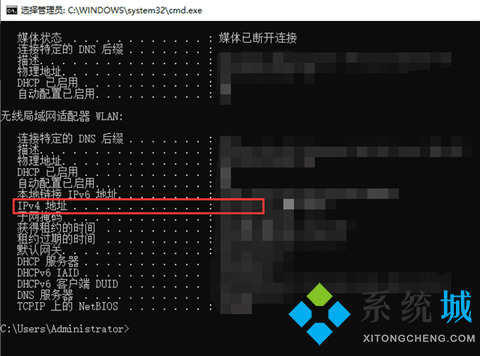
方法四、
1.通过浏览器(任何浏览器均可)在搜索栏中输入“IP”关键词,点击搜索,就能看您的电脑IP地址了。
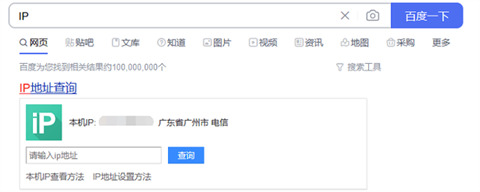
以上就是小编为大家带来的如何查看电脑ip地址的四种方法了,希望能帮助到大家。
我告诉你msdn版权声明:以上内容作者已申请原创保护,未经允许不得转载,侵权必究!授权事宜、对本内容有异议或投诉,敬请联系网站管理员,我们将尽快回复您,谢谢合作!










